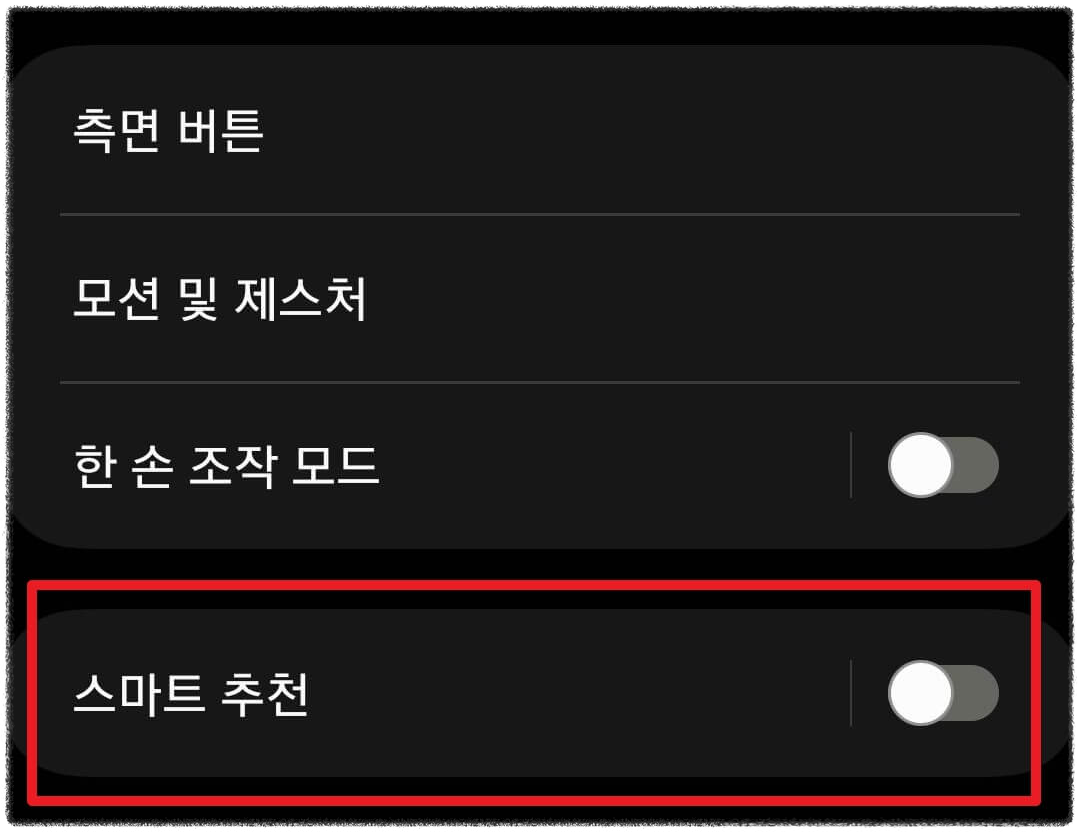이번에 갤럭시 S23가 AP에 효율이 높아지면 배터리 타임이 늘어났는데요. 그래도 더 오래 사용하고 싶은 분들을 위해서 배터리 효율을 높이는 설정을 통해서 핸드폰을 오래 사용하는 방법을 알아보겠습니다. 여러가지가 있지만 자신에 맞는 설정을 해주시면 됩니다.
1. 라이트모드 켜기
◾ [설정] - [배터리 및 디바이스 케어] - [배터리] - [기타 배터리 설정] - [사용 유형별 성능 선택] - [라이트 선택]
라이트 모드는 AP에 성능을 줄이고 배터리 효율을 높이는 기능입니다. 최고에 성능을 계속 사용하고 싶은 분들은 일반을 계속 유지하시면 되고 배터리 타임을 늘리고 싶은 분들은 설정해 주시면 됩니다. 자세한 설정 방법은 아래 링크를 참고하세요.
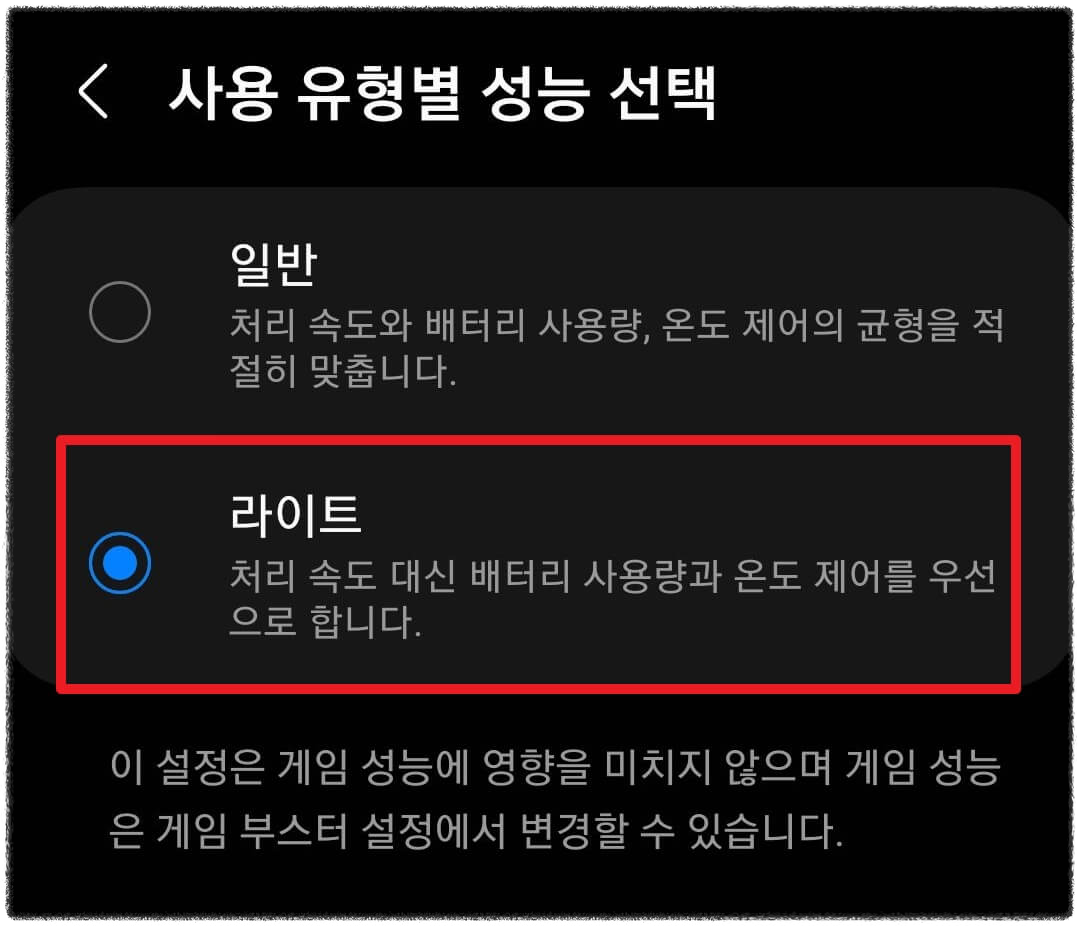
2. 백그라운드 앱 사용제한
◾ [설정] - [배터리 및 디바이스 케어] - [배터리] - [백그라운드 앱 사용 제한] - [사용하지 않는 앱을 절전상태로 전환]
자주 사용하지 않은 앱은 배터리를 적게 사용하도록 설정하는 방법입니다. 사용하지 않는 앱을 절전상태로 전환을 켜주시면 됩니다.
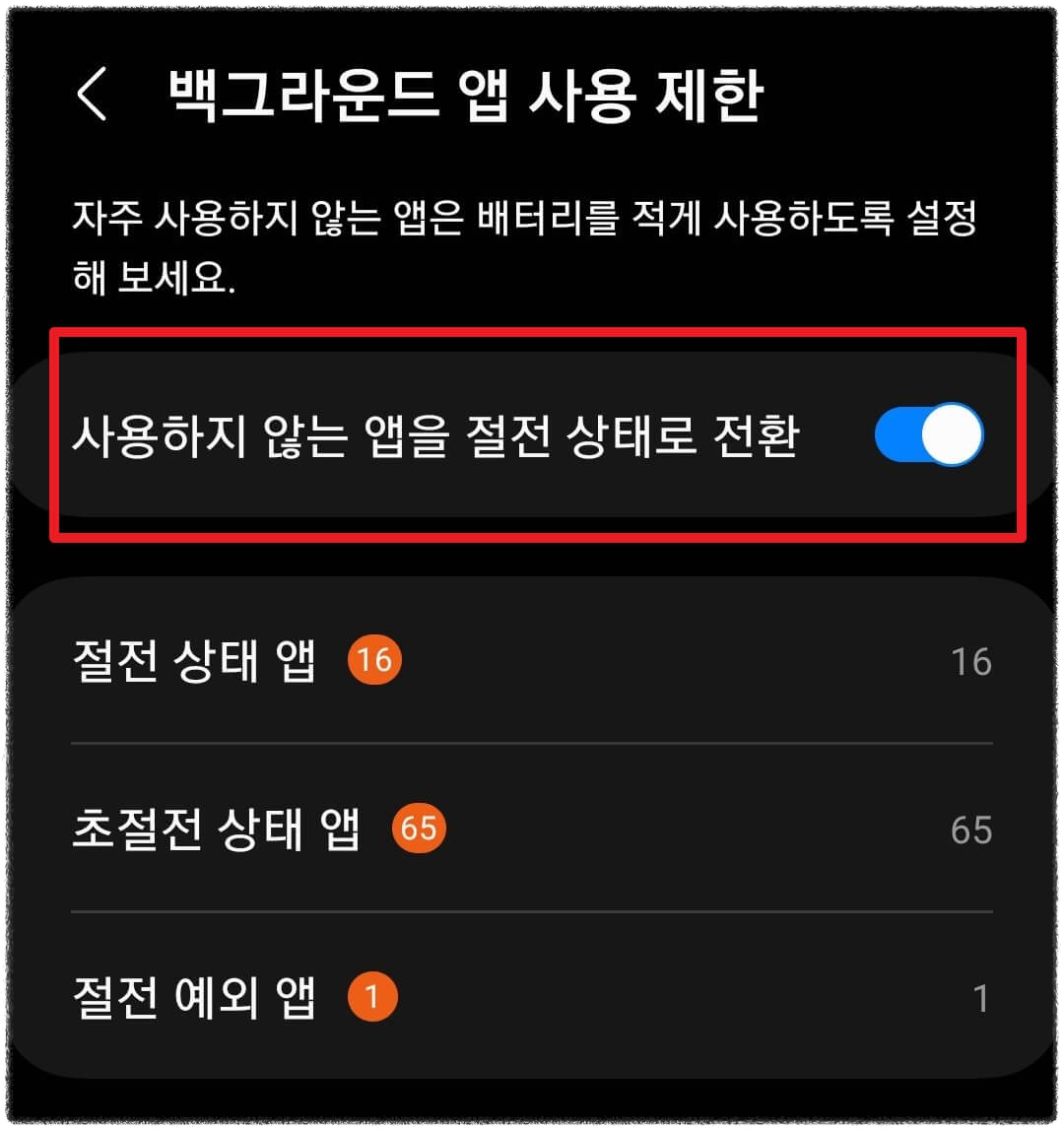
3. 배터리 85%까지 충전
◾ [설정] - [배터리 및 디바이스 케어] - [배터리] - [기타 배터리 설정] - [배터리 보호]
배터리 효율보다는 수명과 관련있는 설정인데요. 배터리를 85%까지 충전하면 배터리 수명이 증가하기 때문에 이 설정을 하면 좋지만 만약 충전을 자주 못하는 분들은 설정 안 하는 게 좋습니다. 자세한 방법은 아래 링크를 참고하세요.
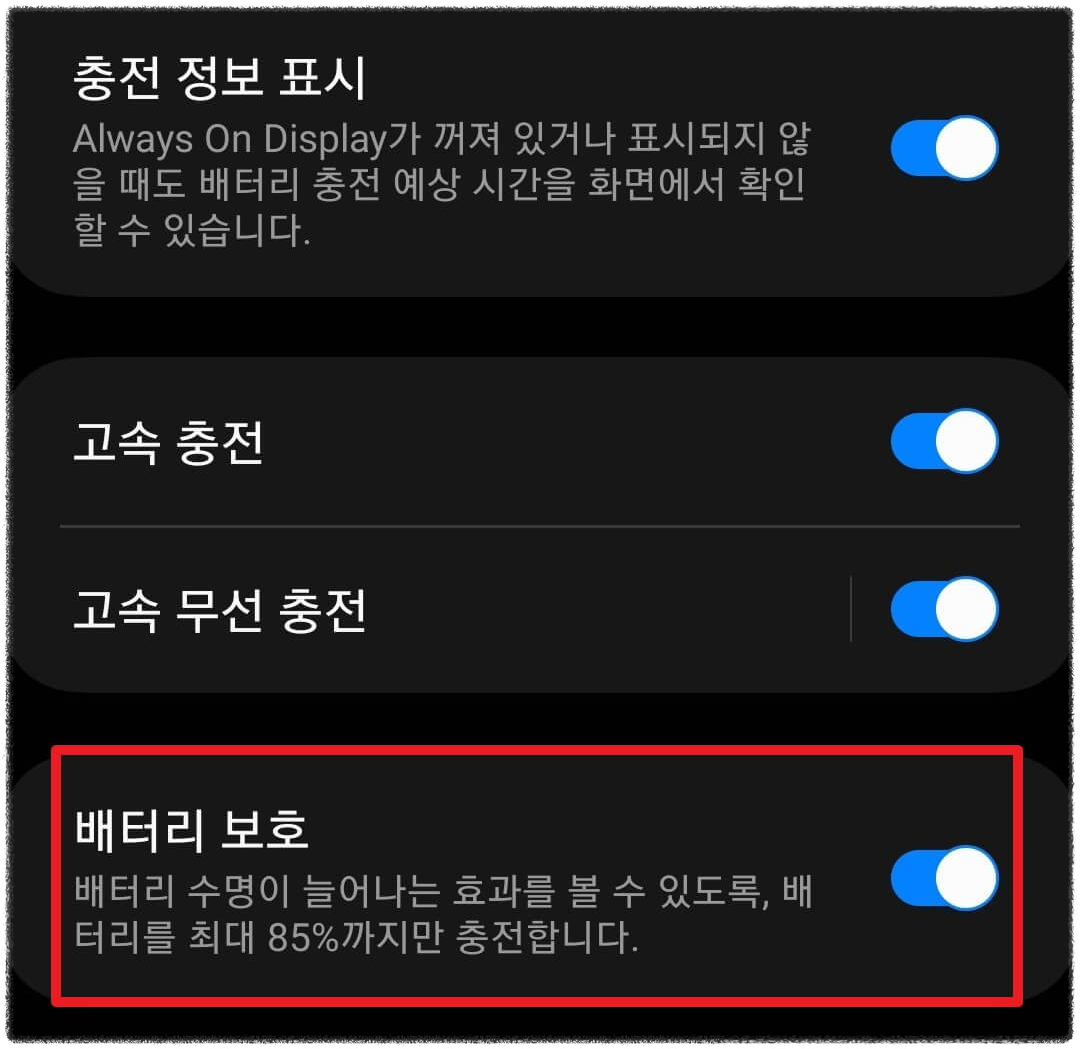
4. 사용 및 진단 끄기
◾ [설정] - [보호 및 개인정보 보호] - [개인정보 보호] - [기타설정] - [사용 및 진단 해제]
기기앱 사용 데이터를 Google에 자동으로 전송되는 설정이 있는데요. 이 설정은 개인에게 도움이 안 되고 기업을 위한 설정이기 때문에 끄셔도 상관이 없는 기능입니다.
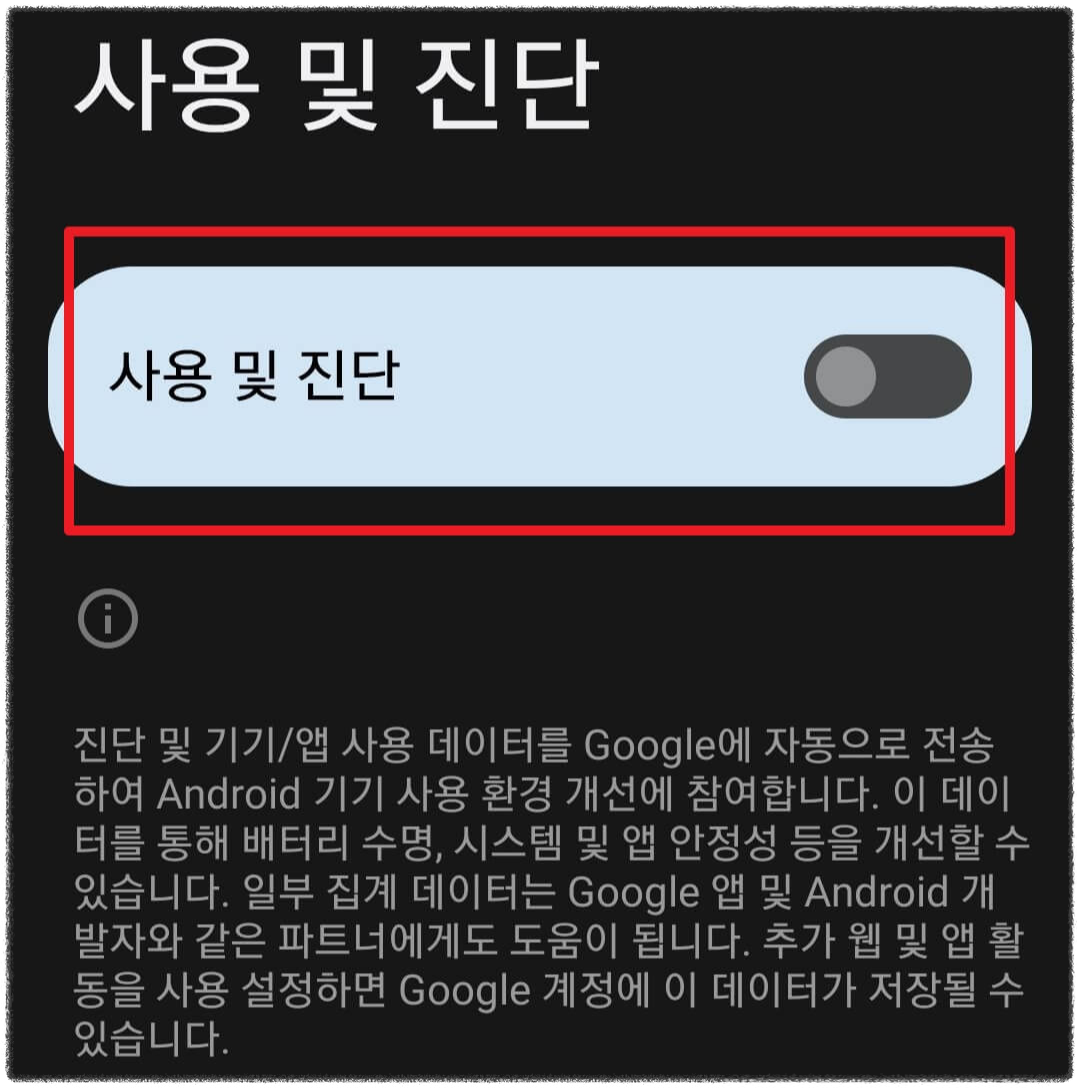
5. 진단 데이터 끄기
◾ [설정] - [보호 및 개인정보 보호] - [개인정보 보호] - [기타설정] - [진단데이터 보내기 해제]
이 기능은 이상이 발생할때 자동으로 진단데이터를 내보내는 기능인데요. 이 기능도 개인 상용자에게는 딱히 켜둘 필요가 없습니다.
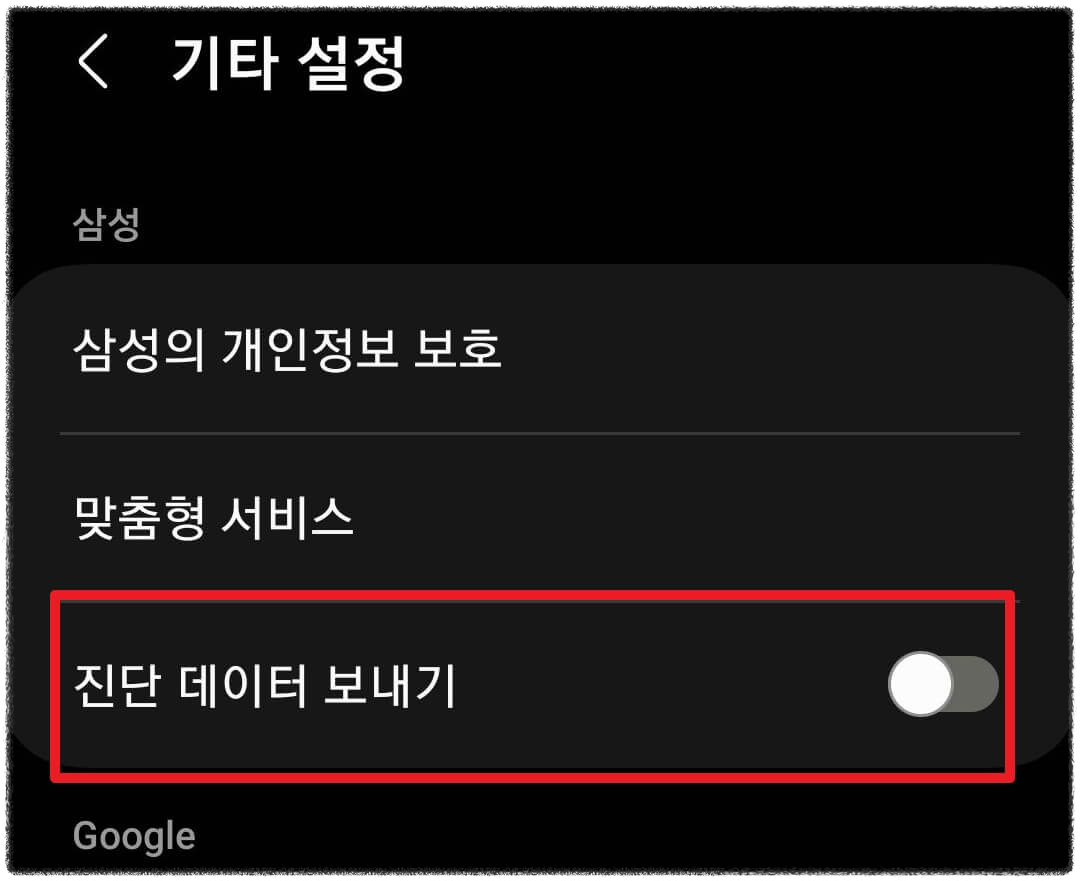
6. 스마트 추천 끄기
◾ [설정] - [유용한 기능] - [스마트추천 해제]
스마트 추천은 자동으로 추전해주는 기능인데요. 이 기능도 핸드폰 초보가 아니라면 사용할 필요가 없는 기능입니다. 그냥 꺼두셔도 상관이 없습니다.